[已更新] 如何修復 Windows 10 更新錯誤 0x80244022
![[已更新] 如何修復 Windows 10 更新錯誤 0x80244022 [已更新] 如何修復 Windows 10 更新錯誤 0x80244022](https://luckytemplates.com/resources1/images2/image-2014-0408150524266.png)
為了解決 Windows 10 更新錯誤 0x80244022,請參考有效的解決方案,例如運行疑難解答、檢查網絡設定等。
Apple Pay是一種只需使用 iPhone 即可快速收款和收款的好方法。但有時,用戶會收到“Apple Pay 服務當前不可用”消息。如果您最近遇到此問題,請繼續閱讀本文。我們將嘗試一起解決它。
目錄:
Apple Pay 服務目前不可用?這是該怎麼做
Apple 服務無法正常工作的一些最常見原因是:
啟用蜂窩數據
如果您沒有連接到 Wi-Fi 網絡,Wallet 將使用蜂窩數據進行交易。但是,電子錢包有可能不允許使用蜂窩數據。在這種情況下,您需要允許它。以下是如何做到這一點:
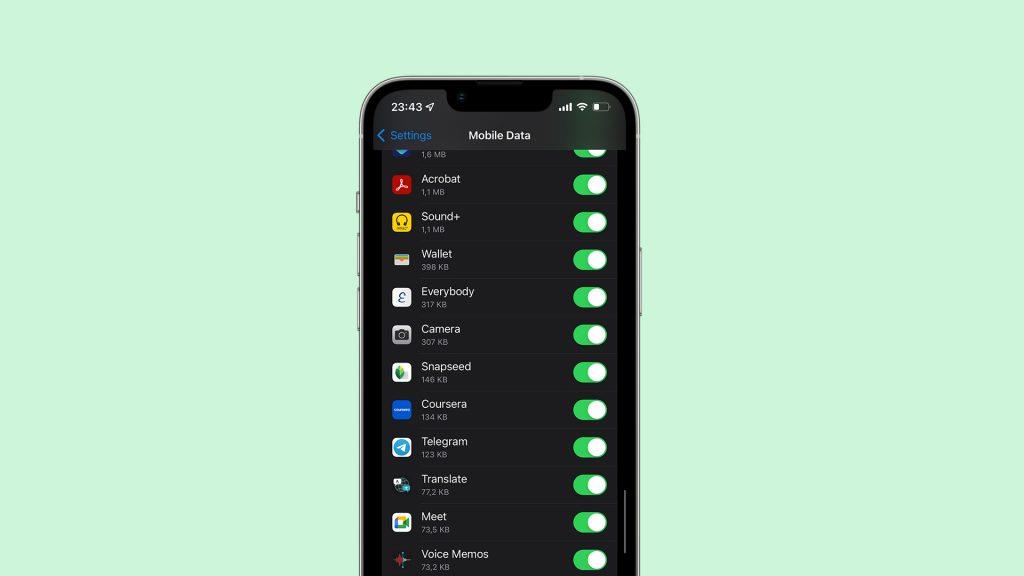
更新 iOS
iOS 更新通常非常有用。它們引入了新功能並提高了 iPhone 的整體穩定性和安全性。但是,有些更新弊大於利。儘管大多數 iOS 版本都沒有問題,但某些更新也可能帶來一些錯誤,讓您的生活更加艱難。您在 iPhone 上安裝的最新 iOS 更新可能實際上導致了 Apple Pay 的問題。
如果是這種情況,並且您找不到任何其他解決方法,您唯一的選擇是等待 Apple 在未來的某些版本中解決該問題。
要檢查更新,請轉到 設置 > 常規 > 軟件更新。如果有新的更新可用,請安裝它並查看問題是否仍然存在。
檢查服務器的狀態
由於服務器中斷,Apple Pay 服務確實有可能無法使用。雖然很少見,但這些事情時有發生。如果 Apple Pay 服務器出現故障,您無能為力,只能等待 Apple 解決問題。幸運的是,服務器中斷不會持續太久,因為 Apple 會迅速解決任何可能的干擾。
您可以在此處查看所有 Apple 服務器的狀態。
確保您所在地區可以使用 Apple Pay
使用 Apple Cash 匯款和收款僅在美國可用。因此,如果您不住在美國,並且沒有功能正常的美國銀行賬戶,您將無法使用 Wallet 和 Apple Cash 進行匯款和收款。至少現在。
在商店中使用 Apple Pay 付款時,情況要好得多。您可以在全球許多國家/地區使用 Apple Pay 代替實體信用卡/借記卡。不過,非洲、亞洲和南美洲支持 Apple Pay 的國家數量仍然有限。
您可以在此處找到有關可使用 Apple Pay 的地區的更多信息。
驗證您的身份
您需要驗證您的身份才能通過 Apple Cash 發送現金。如果您還沒有這樣做,以下是驗證您的 Apple ID 的方法:
以下是您可能會被要求提交以驗證您的 Apple ID 的一些個人信息:
另外,請記住,Apple 通常不接受護照進行驗證,因此您必須提交另一份文件。
就是這樣。我希望這些解決方案中至少有一個可以幫助您解決 Apple Pay 問題。如果您有任何意見、問題或建議,請隨時在下面的評論中寫下來。
閱讀更多:
為了解決 Windows 10 更新錯誤 0x80244022,請參考有效的解決方案,例如運行疑難解答、檢查網絡設定等。
唯一比觀看 Disney+ 更好的是和朋友一起觀看。通過本指南了解如何在 Discord 上流式傳輸 Disney+。
閱讀完整指南以了解如何解決 Windows 10 和 11 上的 Hamachi 無法獲取適配器配置錯誤,解決方案包括更新驅動程序、防火牆設置等
了解修復 REGISTRY_ERROR 藍屏錯誤 (0x00000051) 的有效方法,解決 Windows 系統中遇到的註冊表錯誤。
在 Roku 上調整聲音比使用遙控器向上或向下移動更多。以下是如何在 Roku 上更改音量的完整指南。
在 Roblox 中被禁止或踢出遊戲的錯誤代碼 267,按照以下簡單解決方案輕鬆解決...
面對 Rust 在啟動或加載時不斷崩潰,然後按照給出的修復並輕鬆停止 Rust 崩潰問題...
如果在 Windows 10 中遇到 Driver WudfRd failed to load 錯誤,事件 ID 為 219,請遵循此處給出的修復並有效解決錯誤 219。
發現修復此處給出的 Windows 10 和 11 上的未知軟件異常 (0xe0434352) 錯誤的可能解決方案
想知道如何修復 GTA 5 中的腳本掛鉤 V 嚴重錯誤,然後按照更新腳本掛鉤應用程序等修復,重新安裝 GTA 5 和其他




![如何修復 Roblox 錯誤代碼 267 [7 簡單修復] 如何修復 Roblox 錯誤代碼 267 [7 簡單修復]](https://luckytemplates.com/resources1/images2/image-6174-0408150822616.png)
![[已解決] 如何解決 Rust 不斷崩潰的問題? [已解決] 如何解決 Rust 不斷崩潰的問題?](https://luckytemplates.com/resources1/images2/image-6970-0408150808350.png)
![[已修復] 驅動程序 WudfRd 在 Windows 10 中無法加載錯誤 219 [已修復] 驅動程序 WudfRd 在 Windows 10 中無法加載錯誤 219](https://luckytemplates.com/resources1/images2/image-6470-0408150512313.jpg)

![[已解決] Grand Theft Auto V 中的“Script Hook V 嚴重錯誤” [已解決] Grand Theft Auto V 中的“Script Hook V 嚴重錯誤”](https://luckytemplates.com/resources1/images2/image-225-0408151048736.png)